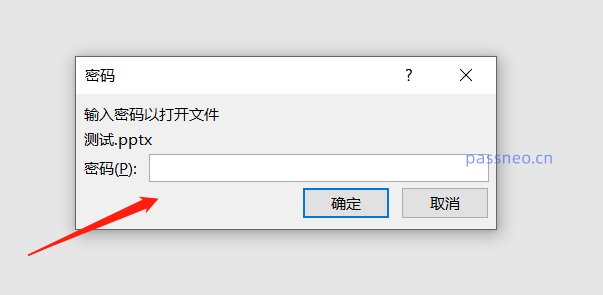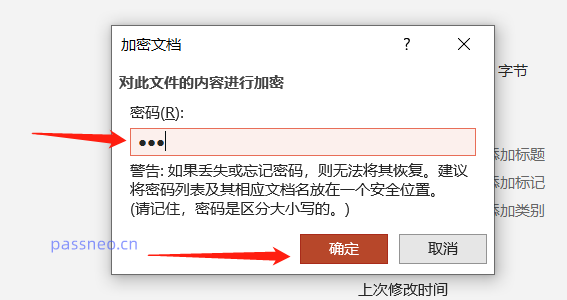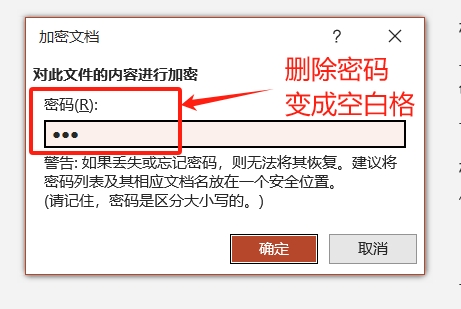为PPT加密:如何设置和管理'打开密码”?
- 王林原创
- 2024-06-28 22:56:53694浏览
在保护演示文稿的内容时,给PPT文件设置“打开密码”是一个简单而有效的方法。今天一起来看看如何设置和管理PPT文件的“打开密码”吧!
一、设置PPT“打开密码”首先,打开需要加密的PPT文件,点击左上角的“文件”选项卡,在“信息”页面中,选择“保护演示文稿”选项,然后点击“用密码进行加密”;
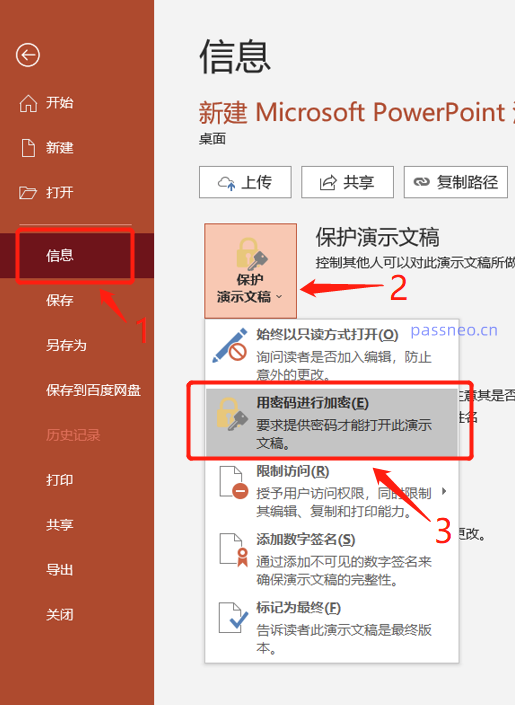
随后会弹出一个要求输入密码的对话框,在密码栏里输入希望设置的密码,点击“确定”,然后再次输入密码以确认,最后点击“确定”并保存文件,PPT就成功设置了“打开密码”。
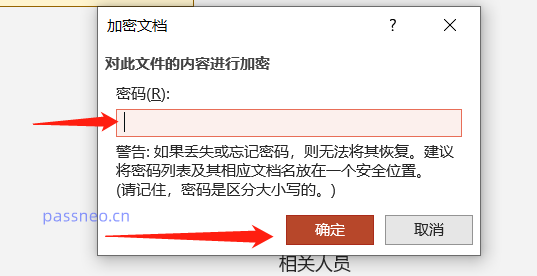
- 更改 PPT 的打开密码首先,打开已经设置了密码的 PPT 文件,输入当前密码以解锁文件;
1. 依次点击“文件” -> “信息” -> “保护演示文稿” -> “用密码进行加密”。
- 在弹出的对话框中,删除密码字段中的所有内容。
- 输入新的密码并点击“确定”。
- 再次输入新的密码以确认,并点击“确定”。
- 保存文件,PPT的“打开密码”就修改成功了。
2. 删除 PPT 的“打开密码”
- 按照前面更改 PPT “打开密码”的步骤,输入密码打开 PPT 后,依次点击“文件” -> “信息” -> “保护演示文稿” -> “用密码进行加密”;
- 弹出密码对话框后,删除密码字段中的所有内容,变成空白格,再保存文件,PPT 的“打开密码”就删除了。
3.找回PPT的“打开密码”
忘记 PPT 打开密码怎么办?当您为 PPT 设置打开密码后却忘记时,这是一件令人沮丧的事情。没有密码,您将无法访问重要的演示文稿。但不用担心,因为有方法可以找回密码。php小编西瓜在此为您提供了解决此问题的详细指南。
这种情况,我们需要借助其他工具的帮助。
以上是为PPT加密:如何设置和管理'打开密码”?的详细内容。更多信息请关注PHP中文网其他相关文章!
声明:
本文内容由网友自发贡献,版权归原作者所有,本站不承担相应法律责任。如您发现有涉嫌抄袭侵权的内容,请联系admin@php.cn